엑셀에서 IF 함수는 굉장히 많이 사용이 됩니다.
바로 조건에 맞는 값을 찾는 함수에요.
조건에 따라서 참과 거짓을 판별하여 그에 대한 결괏값을 나타내 주는 것입니다.
IF 함수는 3가지 인수로 표현이 됩니다.
= IF( 조건, 참일 때 결괏값, 거짓일 때 결괏값)
엑셀 IF 함수 사용
복잡해 보이지만 결코 어렵지 않습니다.
아래 예시를 보면서 실제로 한번 해 보도록 하겠습니다.
기준에 따라 80점 이상일 때 "합격". 80점 미만일 때 "불합격"입니다.
이걸 엑셀 IF 함수로 표현해 보면
먼저 IF를 입력하고 3개의 인자를 차례로 넣어주면 되는 것이지요
=IF(C3>=80, "합격","불합격")
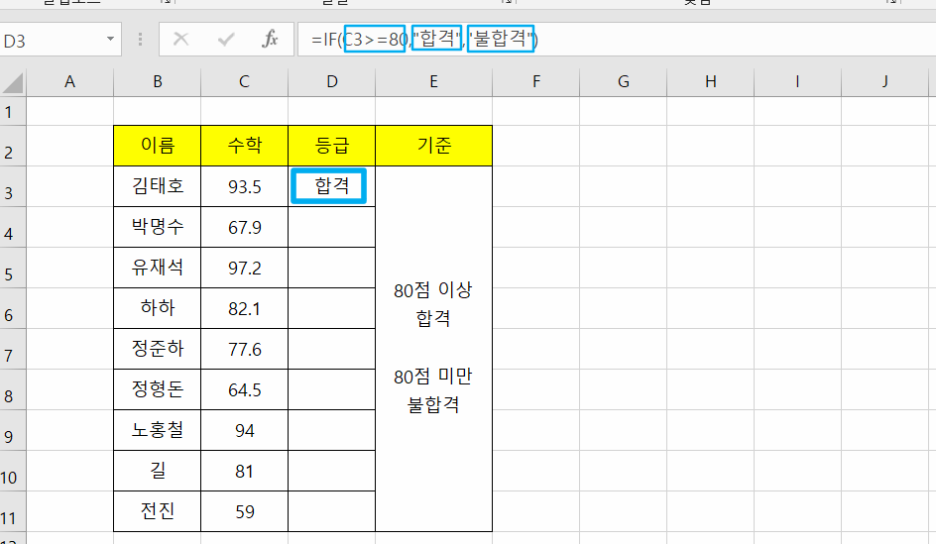
그리고 해당 셀의 우측 하단을 클릭하고 아랠로 드래그하면 동일하게 서식 복사가 되어 결과 창에 나타납니다.
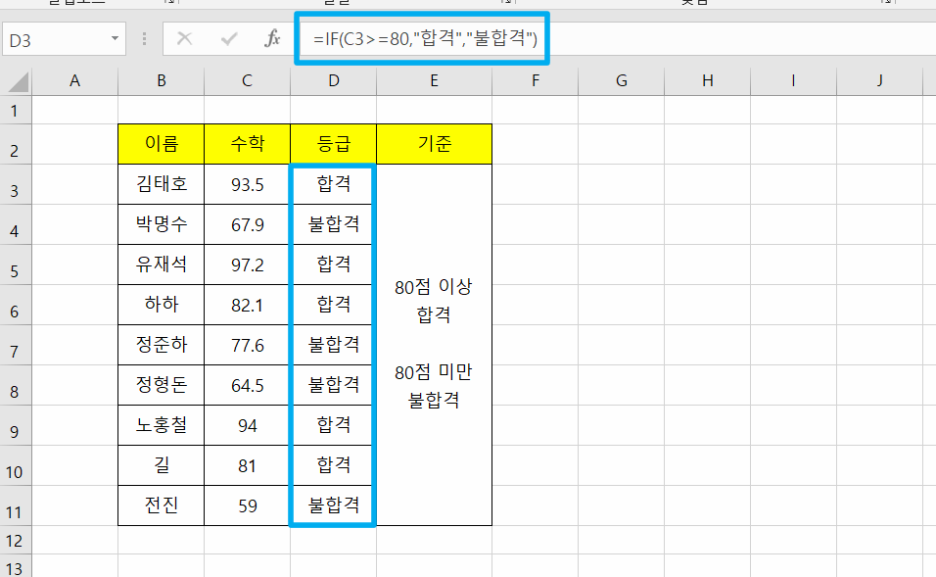
어떤가요?
너무 간단하지요?
위의 간단한 예제를 사용해서 IF 함수를 사용해 보았습니다.
IF 함수 중첩 사용 : IF 함수 2개 이상 사용해 보기
IF 함수의 중첩 사용이란 어렵거나 특별한 게 아니고 조건이 더 추가되는 것입니다.
기존 IF 함수가 조건에 따른 참, 거짓을 판별하는 것이었다면,
IF 함수의 중첩은 IF 함수의 조건이 거짓일 때,
거짓 대신 조건을 추가해서 조금 더 상세하게 결과를 나누고자 할 때 사용합니다.
80점 기준으로 이상이면 합격, 미만이면 불합격이었는데요.
70점 이상일 경우에는 대기라는 조건을 추가하고 70점 미만일 때 불합격으로 조건을 추가해 볼게요.
- 80점 이상 합격
- 70점 이상이면서 80점 미만 대기
- 70점 미만 불합격
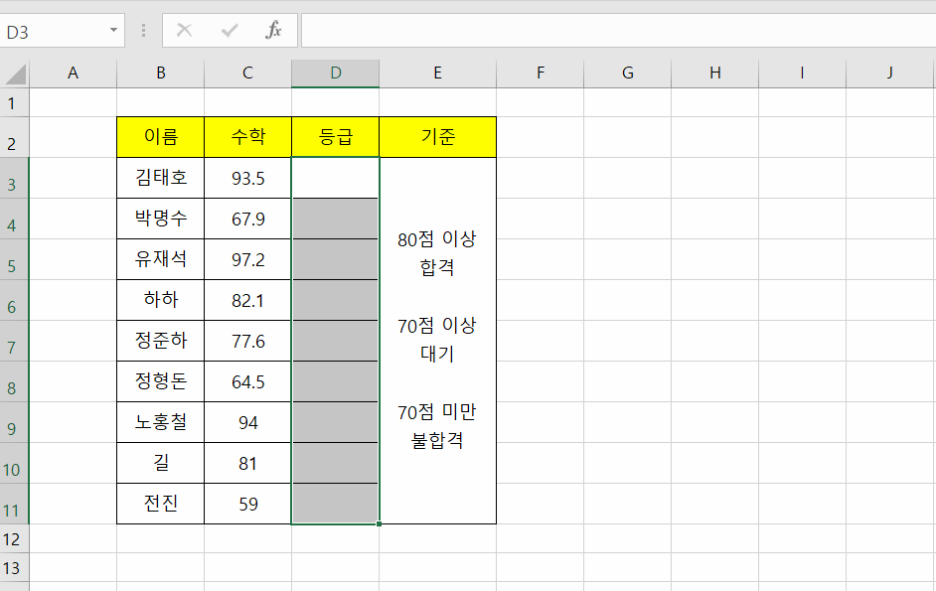
=IF(C3>=80, "합격",IF(C3>=70, "대기","불합격"))
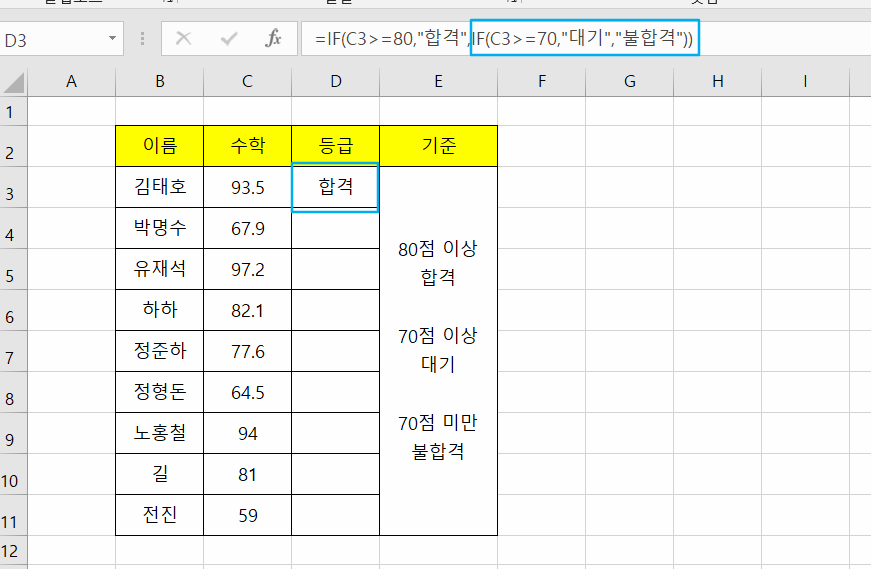
아래 조건을 보면,
80점 이상이면 "합격"이고,
거짓이면
다시 IF 문으로 70점 이상이면 "대기"이고, 그렇지 않으면 "불합격"으로 나뉘게 되는 것입니다.
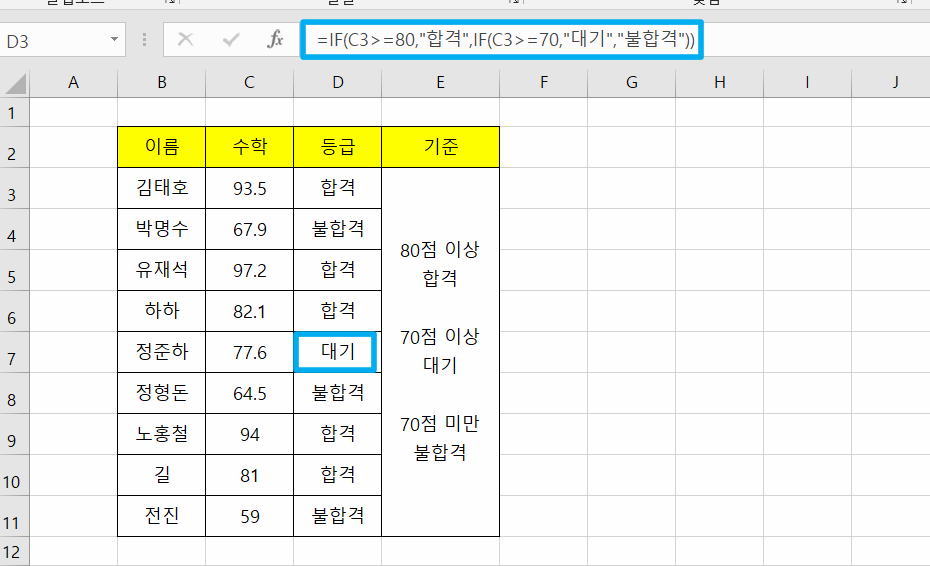
IF 함수 중첩 사용 : IF 함수 3개 사용하기
IF 함수 중첩에서 조건이 추가되어 IF 함수를 3개를 사용해 적용하더라도 방법은 동일합니다.
조건을 정리해 보면,
- 80점 이상이면 합격
- 75점 이상 ~ 80점 미만이면 재시험
- 70점 이상 ~ 75점 미만이면 대기
- 70점 미만 불합격

이 조건을 가지고 IF 함수 중첩을 적용해 보겠습니다.
=IF(C3>=80, "합격",IF(C3>=75, "재시험",IF(C3>=70, "대기","불합격")))

최종적으로 모든 셀에 동일한 함수를 적용해 보면 아래와 같습니다.
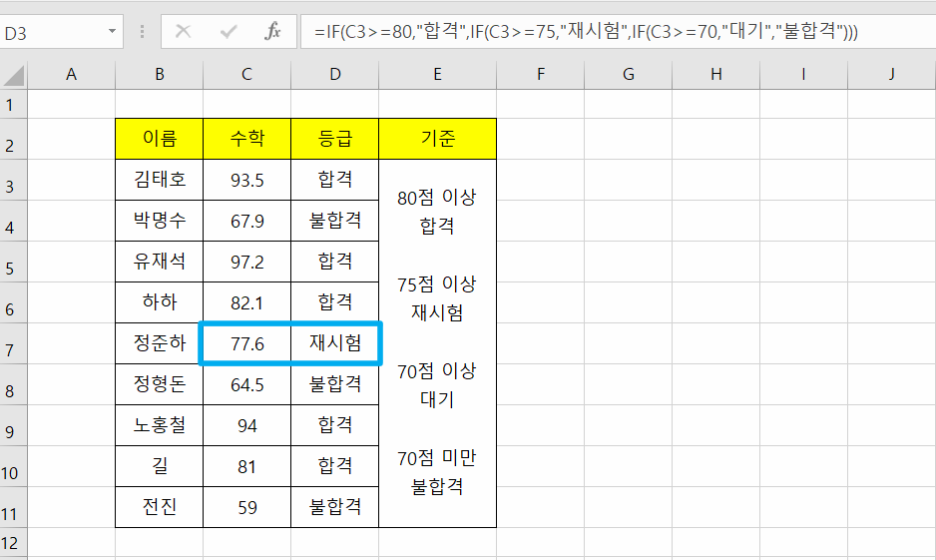
이상으로 엑셀 IF 함수에 대해 알아보았습니다.
다시 한번 정리해 보면,
IF가 만약이라는 가정에서 참인지 거짓인지를 따지는 것이고,
IF 중첩은 참인지 거짓인지를 따지다가, 거짓이라고 할 때 다른 조건에 따라 참과 거짓을 따지는 것이라고 생각하면 쉬울 거 같습니다.
'엑셀 활용' 카테고리의 다른 글
| 엑셀 여러 시트 합계 구하는 방법 (0) | 2022.05.23 |
|---|---|
| 엑셀 IFS 함수 _ IF 함수보다 쉬운 다중 조건 함수 (0) | 2022.05.09 |
| 엑셀 숫자 문자 세기 countif countifs 함수 (0) | 2022.05.07 |
| 엑셀 숫자 문자 빈칸 세기 함수 count counta countblank (0) | 2022.05.07 |
| 엑셀 틀 고정 첫행 첫열 제목 고정 (0) | 2022.05.07 |




댓글